- 2018 년 11 월 21 일
- 셀리아 스위프트
질문:”어떻게 윈도우 7 에서 사용되지 않거나 원치 않는 프로그램을 제거하고,또한 모든 관련 파일,설정 및 등록 항목을 제거 할 수 있습니까?”
답변:”프로그램을 제거하는 적절한 방법은 프로그램 자체와 함께 제공되는 기본 윈도우 기능을 사용하는 것입니다. 이렇게 하면 컴퓨터에서 파일,윈도우 레지스트리 정보 및 기타 구성이 제거되므로 나중에 충돌이 발생하지 않습니다.”
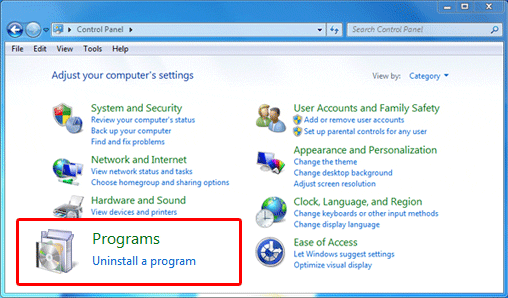
프로그램을 제거하는 여러 가지 이유
많은 사람들이 인터넷을 통해 윈도우 7 컴퓨터에 원치 않는 소프트웨어를 제거 할 수있는 적절한 방법을 찾고 있습니다,사람들이 윈도우 7 컴퓨터에서 프로그램/응용 프로그램을 제거 할 여러 가지 이유가있을 수 있습니다,하지만,어떤 이유에 상관없이,당신을 위해 항상 방법이있다.
일반적으로,사람들은 여러 가지 이유로 프로그램/응용 프로그램을 제거하고 싶습니다:
- 더 이상 그것을 사용할 필요가 없습니다
- 컴퓨터에서 쓸모 없거나 불필요한 발견
- 최신 버전으로 업그레이드하기 위해 제거
- 응용 프로그램이 전혀 작동하지 않습니다
- 프로그램 자체가 더 이상 컴퓨터에서 안정적으로 작동하지 않을 수 있습니다
- 일부 응용 프로그램을 언로드하여 일부 응용 프로그램을 비울 수 있습니다.하드 디스크 공간
윈도우 7 에서 소프트웨어를 제거하는 과정은 이 페이지에 설명되어 있습니다. 윈도우 7 컴퓨터에서 원치 않는 소프트웨어를 제거하기 위해 제공되는 자세한 단계에 따라,당신이 당신의 윈도우 7 운영 체제에서 좋아하지 않는 특정 응용 프로그램을 제거하는 방법에 대해 알아 봅니다.
제어판의”프로그램 제거”기능 사용
제거할 수 있는 프로그램 목록을 보려면 먼저 프로그램 및 기능 제어판을 열어야 합니다. 이렇게 하려면 다음 단계를 수행해야 합니다.
1. 시작 메뉴를 엽니 다. 이렇게 하려면 화면의 왼쪽 하단 모서리에 있는 윈도우 로고를 클릭하거나 컴퓨터의 승리 키를 누릅니다.
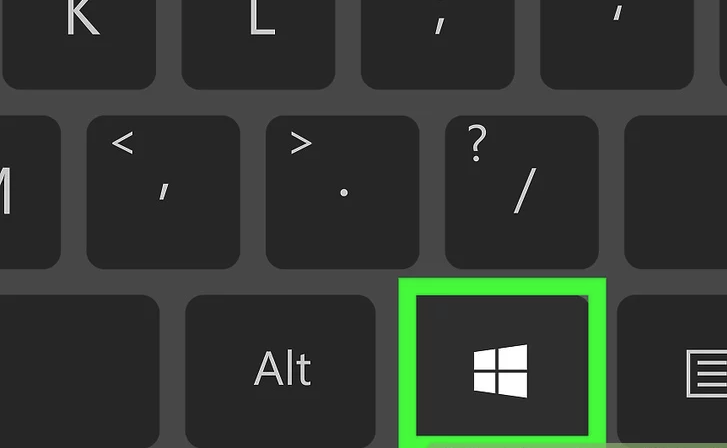

2. 시작 메뉴가 열리면 제어판 메뉴 옵션을 클릭하십시오.
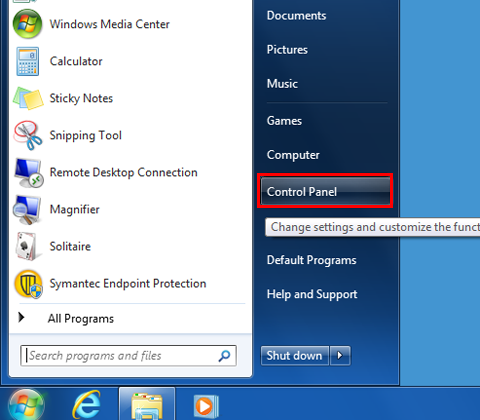
3. 제어판 창이 열리면 프로그램 범주 아래의 프로그램 제거 옵션을 클릭하십시오. 이 옵션은 아래 이미지의 화살표로 표시됩니다. 제어판의 클래식 보기를 사용하는 경우 대신 프로그램 및 기능 아이콘을 두 번 클릭합니다.
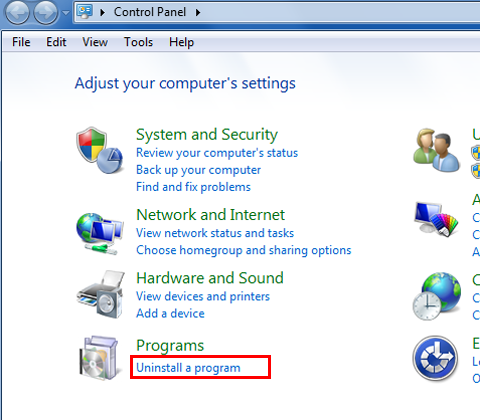
4. 다음,당신은 당신의 컴퓨터에 설치된 모든 프로그램의 목록을 볼 수 있습니다. 이 목록에서,당신은 클릭하고 당신이 다음 프로그램 목록의 상단 부분에있는”제거”버튼을 클릭 컴퓨터에서 제거하고자하는 하나를 선택해야합니다. 이 단추는 컴퓨터에서 제거하려는 프로그램에 따라”제거/변경”으로 표시되기도 합니다.
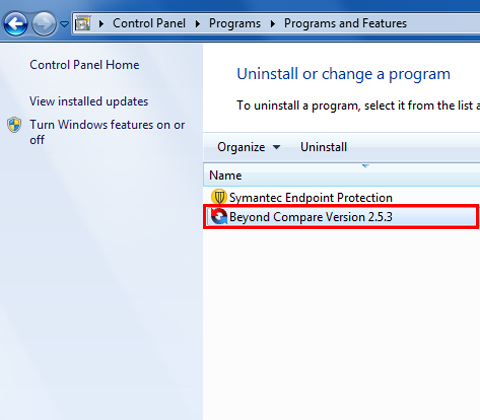
이 화면에서 프로그램을 제거하고 설치된 업데이트를보고 윈도우 기능을 켜고 끌 수 있습니다:
제어판 홈-메인 제어판 화면으로 돌아갑니다.
설치된 업데이트 보기–이 옵션을 클릭하면 컴퓨터에 설치된 윈도우 업데이트가 표시되는 화면이 나타납니다.
이 옵션을 클릭하여 당신은 비스타가 활성화 할 기능을 관리 할 수 있습니다.
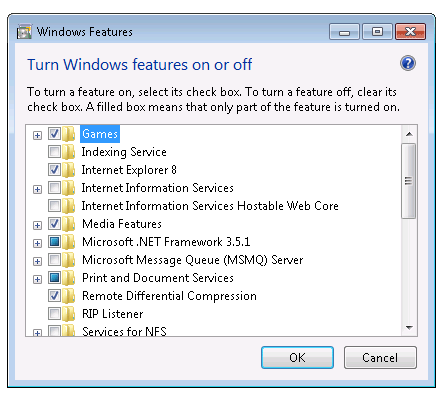
5. 당신이 뭔가를 제거 할 경우 제거를 클릭 계속하려면,당신은”예”버튼을 클릭하여 프로그램을 제거 할 것을 확인합니다.
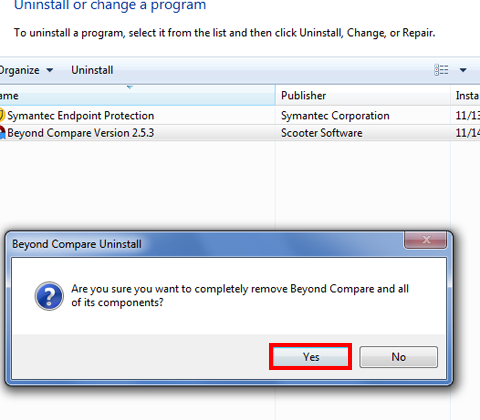
6. 윈도우 이제 제거 프로세스를 시작합니다. 완료 후 당신은 당신이 확인을 선택하여 확인 상태 메시지가 나타납니다.
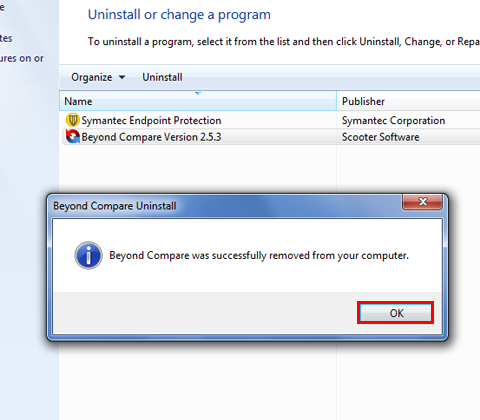
어떤 경우에는 프로그램이 완전히 사라지기 전에 프로그램을 제거한 후 컴퓨터를 다시 시작해야 합니다.
결론
이제 당신은 당신이 프로그램을 제거하고자 할 때 컴퓨터에 원치 않는/불필요한 소프트웨어를 떠나지 않도록 할 수 있습니다 윈도우 7 운영 체제에서 프로그램을 제거하는 적절한 방법을 알고. 이것은 또한 당신이 필요하지 않은 프로그램을 제거하여,필요한 경우,몇 가지 여분의 디스크 공간을 취소 할 수 있습니다. 당신은 윈도우에서 프로그램을 제거하는 데 도움이 필요한 경우,다음 코멘트 섹션에 대해 물어 주시기 바랍니다.